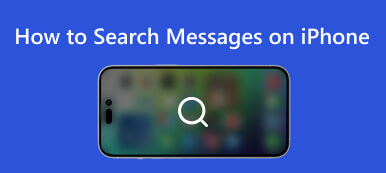将单词添加到 iPhone 的字典中 可以是一种节省时间和提高打字准确性的有用方法。 无论您是在撰写电子邮件、短信还是任何其他文档,将单词添加到 iPhone 的词典中都可以帮助您避免常见的拼写错误,并确保您的信息清晰无误。 本文将详细介绍如何将单词添加到 iPhone 的字典中。

第 1 部分。如何将单词添加到 iPhone 的词典
1. 如何将单个单词添加到 iPhone 的词典中
将单词添加到字典后,它将添加到 iPhone 的预测文本建议中,您将不再需要完整地键入单词。 相反,您可以使用您创建的快捷方式将单词插入到文本中。 如果您还不知道如何操作,可以阅读以下步骤:
访问键盘设置以将单词添加到 iPhone 的字典中。 打开 iPhone 上的“设置”应用。
向下滚动并点按 其他咨询 和 键盘. 在键盘设置中,您会看到一个名为 文字替换. 点击它继续。
访问键盘设置后,将单词添加到 iPhone 的字典中。 轻敲 Plus 右上角有一个加号。
在短语字段中键入要添加到词典中的单词。 键入将自动插入单词的快捷方式。 轻敲 保存 在右上角。

2.如何编辑和删除添加的词典词
如果您在向 iPhone 词典中添加单词时出错,或者您想要删除不再需要的单词,您可以轻松地在词典中编辑或删除添加的单词。 就是这样:
要编辑一个词:
返回键盘设置中的文本替换菜单。 点击您要编辑的单词。
对单词或快捷方式进行必要的更改。 轻敲 保存 在右上角。
要删除一个词:
您还应该返回到文本替换菜单。
在要删除的单词上向左滑动。 轻敲 删除 确认删除。
第 2 部分。保存和恢复字典数据的最佳方式
将单词添加到 iPhone 的字典后,您可能想要保存数据。 或者有时,您需要恢复字典数据。 最好的软件来帮助你是 Apeaksoft iOS数据备份和还原. 该软件可以帮助您在没有 iCloud 帐户的情况下保存和恢复您的 iOS 数据。 还有可以保存和恢复的字典数据以及其他信息和数据。

4,000,000+ 下载
下载 Apeaksoft iOS 数据备份和恢复后启动它。 您可以点击 iOS数据备份和还原 按钮。

点击 iOS数据备份 or iOS数据还原 按钮。 您可以选择恢复字典数据或备份它。

如果选择恢复数据,则有各种数据。 选择后,您可以点击 下一页 按钮来恢复它们。

要备份数据,您应该输入密码。 并等待几分钟以完成备份过程。

第 3 部分。有关将单词添加到 iPhone 词典的常见问题解答
我可以将不同语言的单词添加到我的 iPhone 词典中吗?
是的。 您可以将不同语言的单词添加到 iPhone 的词典中。 将键盘语言更改为您要为其添加单词的语言。 与本文中的步骤相同。 而且最好 关闭 iPhone 中的自动更正,因为它可能会混淆不同的语言。
我添加到 iPhone 词典中的单词会保存在新手机中吗?
是的。 如果您将数据备份到 iCloud 或 iTunes,您添加的单词将被保存并传输到您的新手机。 如果您不备份手机,则必须在新设备上重新添加单词。
我可以从其他应用程序向我的 iPhone 词典添加单词吗?
是的。 您可以从其他应用程序向 iPhone 的字典中添加单词。 选择要添加的词,然后轻点 确定 调出字典。 从那里,点击 管理 和 添加到词典.
结论
将单词添加到 iPhone 的字典中 可以是节省时间和提高打字准确性的好方法。 无论您需要添加几个单词还是整个单词列表,过程都简单易行。 按照本文概述的方法,您可以开始向 iPhone 的词典中添加单词。 如果你想处理字典数据,比如备份或恢复它以防万一 iPhone 预测文本不起作用,您可以使用 Apeaksoft iOS 数据备份和还原。 这是帮助您处理 iOS 数据的最佳工具。



 iPhone数据恢复
iPhone数据恢复 iOS系统恢复
iOS系统恢复 iOS数据备份和还原
iOS数据备份和还原 iOS录屏大师
iOS录屏大师 MobieTrans
MobieTrans iPhone转移
iPhone转移 iPhone橡皮擦
iPhone橡皮擦 WhatsApp转移
WhatsApp转移 iOS解锁
iOS解锁 免费HEIC转换器
免费HEIC转换器 iPhone 位置转换器
iPhone 位置转换器 Android数据恢复
Android数据恢复 损坏Android数据提取
损坏Android数据提取 Android数据备份和还原
Android数据备份和还原 手机转移
手机转移 数据恢复工具
数据恢复工具 蓝光播放器
蓝光播放器 Mac清洁卫士
Mac清洁卫士 DVD刻录
DVD刻录 PDF 转换
PDF 转换 Windows密码重置
Windows密码重置 手机镜
手机镜 视频转换器旗舰版
视频转换器旗舰版 视频编辑
视频编辑 屏幕录影大师
屏幕录影大师 PPT到视频转换器
PPT到视频转换器 幻灯片制作
幻灯片制作 免费视频转换器
免费视频转换器 免费屏幕录像机
免费屏幕录像机 免费HEIC转换器
免费HEIC转换器 免费视频压缩器
免费视频压缩器 免费的PDF压缩器
免费的PDF压缩器 免费音频转换器
免费音频转换器 免费录音机
免费录音机 免费视频木工
免费视频木工 免费图像压缩器
免费图像压缩器 免费背景橡皮擦
免费背景橡皮擦 免费图像升频器
免费图像升频器 免费水印去除剂
免费水印去除剂 iPhone屏幕锁
iPhone屏幕锁 拼图魔方
拼图魔方